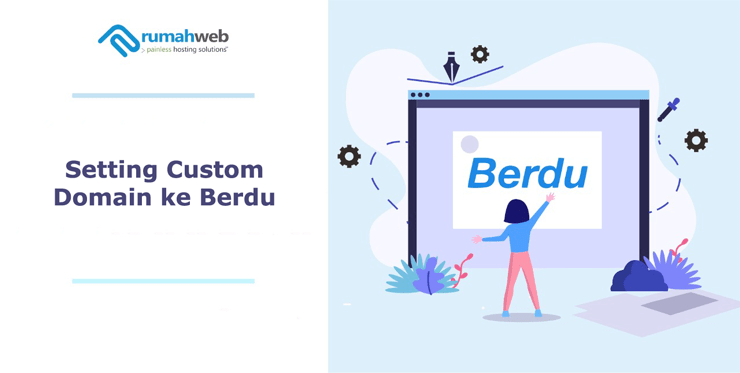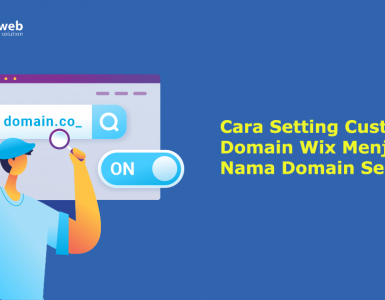Berdu adalah salah satu web builder yang digunakan untuk membuat toko online secara instan. Bagi anda yang memiliki website di Berdu, anda dapat mengubah URL website anda dengan nama domain sendiri. Sehingga website akan terlihat lebih menarik dan profesional. Pada panduan ini, kami akan berbagi cara setting custom domain ke Berdu.
Untuk dapat melakukan setting custom domain ke berdu, pastikan bahwa anda telah memiliki nama domain terlebih dahulu. Jika belum, Anda bisa membeli domain di Rumahweb.
Sebelum kami membahas cara setting DNS domainnya, terlebih dahulu kami akan menjelaskan sekilas tentang apa itu berdu dan apa saja yang perlu Anda siapkan untuk melakukan custom domain ini. Berikut informasi selengkapnya.
Apa itu Berdu
Berdu adalah sebuah platform digital yang bisa digunakan untuk pembuatan website, baik itu website toko online maupun Landing Page. Tidak hanya digunakan untuk pembuatan website, Berdu juga menyediakan beberapa fitur yang menarik.
Berdu memiliki beberapa fitur unggulan seperti Manajemen order & stok, melakukan booking pengiriman COD hingga mensinkron data antar Marketplace. Selain fitur tersebut, Anda juga bisa mengubah link website Anda menjadi nama domain sendiri.
Pada artikel ini, kami akan membahas secara detail dengan custom domain ke berdu untuk Anda.
Custom domain ke Berdu
Ada dua step yang harus Anda lakukan, untuk dapat melakukan custom domain ke Berdu. Yaitu menambahkan domain ke Berdu lalu melakukan setting DNS pada domain. Berikut langkah-langkahnya.
Step 1. Menambahkan Domain ke Berdu
- Login ke https://berdu.id/login.
- Selanjutnya silahkan klik My account > login.
- Cari menu pengaturan > nama domain kemudian klik masukkan domain seperti gambar berikut.

- Selanjutnya akan muncul pop up, silahkan isi dengan nama domain masing masing. Anda bisa mengisi dengan dan tanpa www.
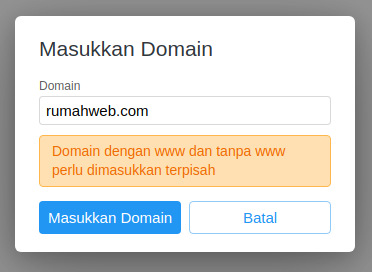
- Selanjutnya Berdu akan menampilkan informasi DNS yang perlu Anda buat pada domain. Contoh informasi DNS yang perlu dibuat sebagai berikut.
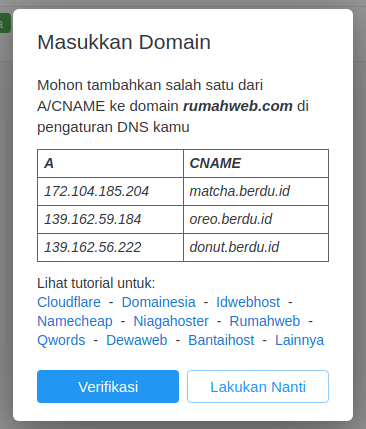
Step 2. Setting DNS pada domain
Setelah mendapatkan informasi DNS dari berdu, langkah selanjutnya adalah melakukan setting DNS di penyedia domain Anda. Pada panduan ini, kami akan berbagi cara setting DNS dari cPanel dan Clientzone.
Bagi Anda yang memesan domain dan hosting di Rumahweb, maka setting DNS dapat dilakukan melalui cPanel. Sedangkan bagi Anda yang memesan domain saja tanpa hosting, maka setting dapat dilakukan melalui Clientzone.
Catatan:
Pilih salah satu opsi sesuai layanan yang Anda pesan di Rumahweb.
Berikut langkah-langkah setting DNS untuk custom domain ke Berdu melalui cPanel.
- Login ke cPanel hosting Anda. Panduan login klik disini
- Setelah masuk ke cPanel, kemudian pilih menu Zone Editor.
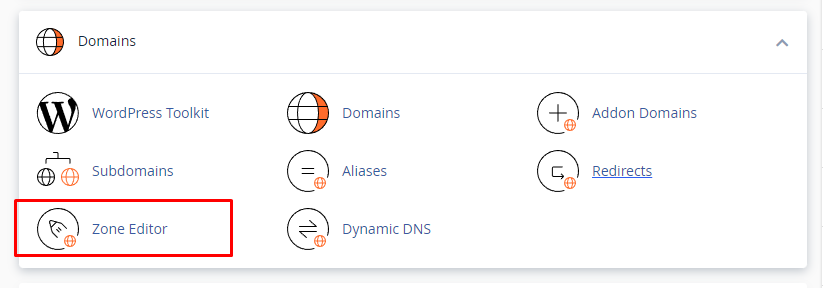
- Kemudian klik manage di sebelah nama domain Anda.

- Kemudian pilih dns tujuan, lalu klik edit. Jika hanya menggunakan A record saja, maka klik edit A record untuk nama domain Anda. Seperti berikut:
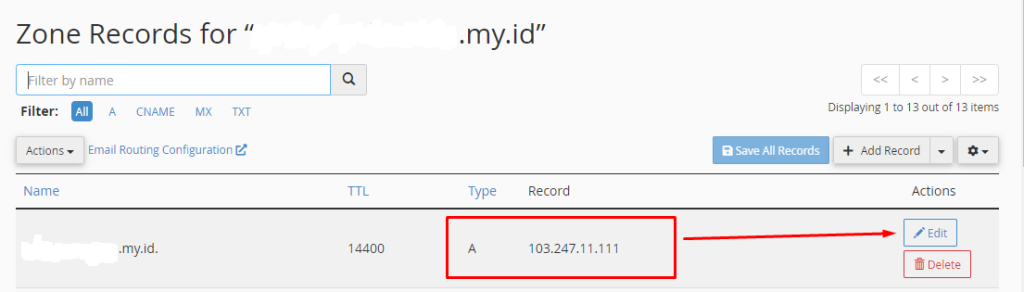
- Jika hanya menggunakan CNAME record saja, maka klik edit pada bagian www.namadomainAnda.com CNAME record. Seperti berikut

Setting dari Plesk (jika pesan domain dan wordpress hosting)
Berikut langkah-langkah setting DNS untuk custom domain ke Berdu melalui cPanel.
- Login ke Plesk hosting Anda. Panduan login klik disini
- Setelah masuk ke Plesk, kemudian pilih menu DNS Setting
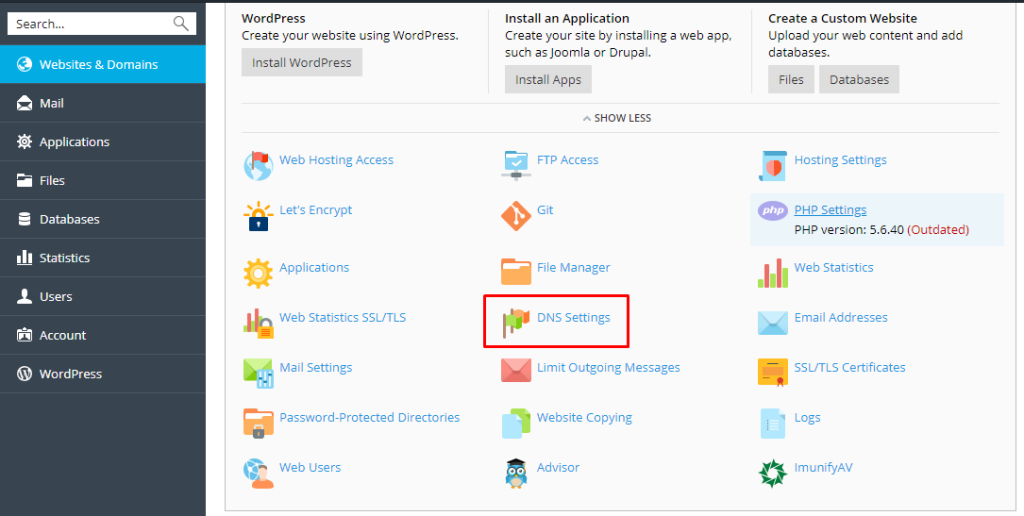
- Kemudian klik Add record di bagian atas

- Masukkan Record DNS yang Anda pilih. Jika hanya menggunakan A record saja, maka pilih A record dan masukkan IP tujuannya. Lalu klik OK Seperti berikut:
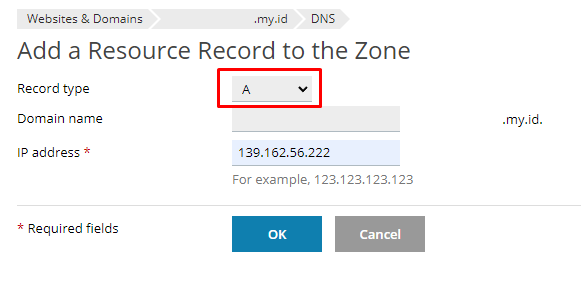
- Jika hanya menggunakan CNAME record saja, maka pilih A record dan masukkan IP tujuannya. Lalu klik OK. Seperti berikut:
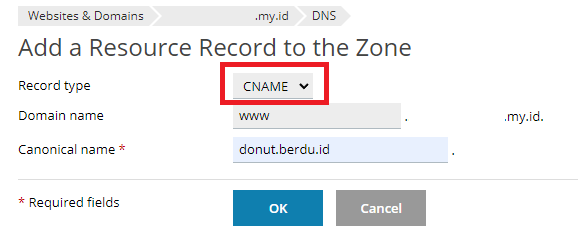
- Setelah menambahkan record, pastikan tidak ada record double yang mengarah ke 2 tujuan berbeda. Jika fokusnya ke berdu, silahkan dihapus salah satu recordnya. Seperti contoh berikut
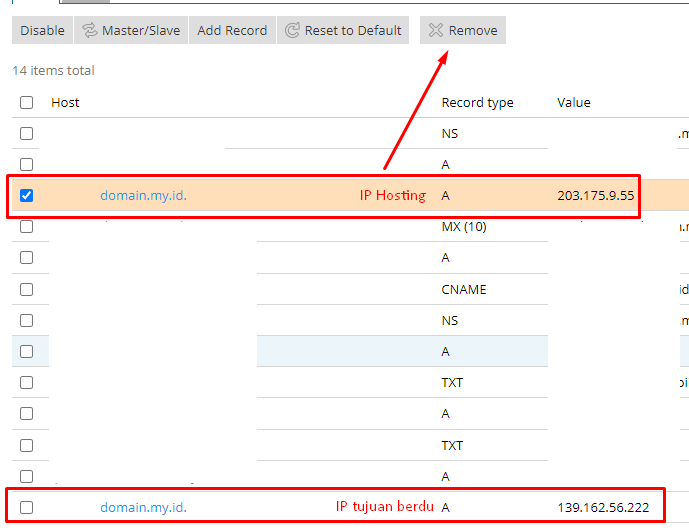
Setting dari Clientzone (jika pesan domain saja)
Bagi anda yang memesan domain saja tanpa hosting di Rumahweb, anda bisa melakukan setting DNS domain ke berdu melalui Clientzone. Berikut langkah-langkahnya :
- Login ke Clientzone Rumahweb.
- Klik menu Domain, lalu klik tombol manage disamping kanan domain yang akan Anda setting.
- Klik menu DNS Management.
Jika sebelumnya Anda belum pernah mengaktifkan fitur DNS management, maka silahkan klik tombol “Aktifkan” lalu klik tombol Update untuk mengubah Nameserver domain anda ke Default NS Manage di Rumahweb.
- Lalu add new record. Isikan seperti sesui dengan record yang diberikan berdu.
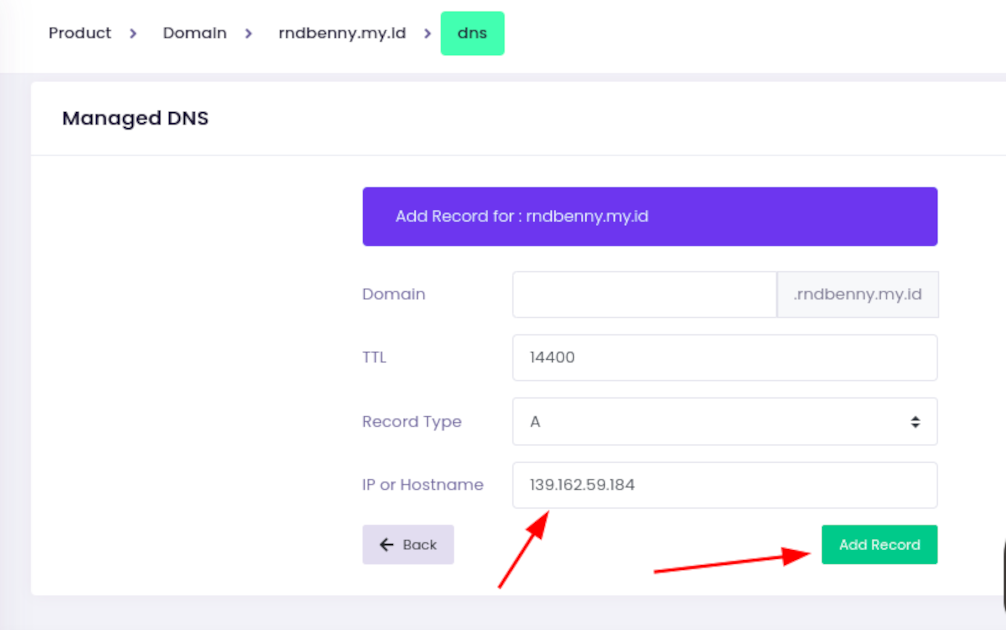
Pada setting kali ini, kami menggunakan IP 139.162.59.184 dan CNAME untuk record WWW oreo.berdu.id.
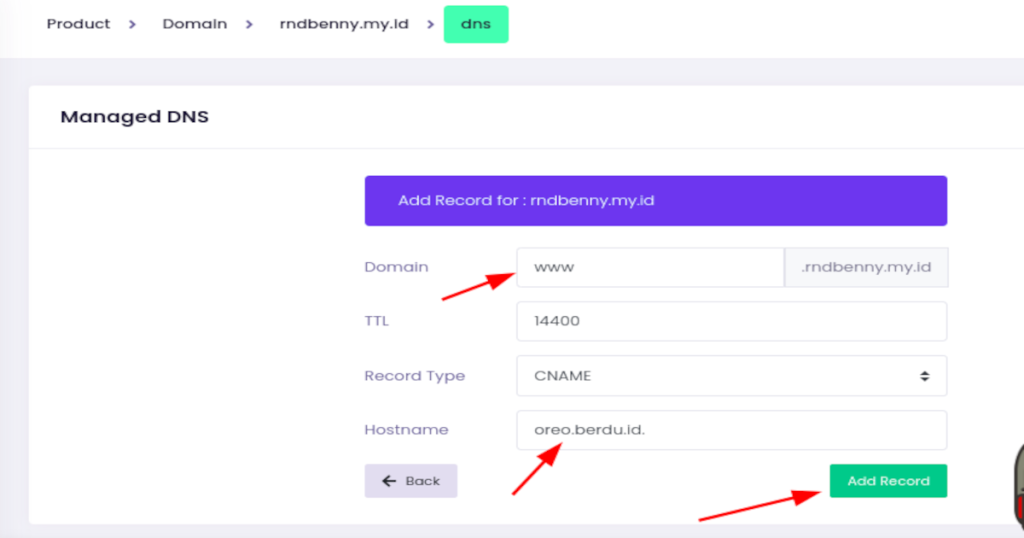
Pada setting kali ini, kami menggunakan IP 139.162.59.184 dan CNAME untuk record WWW oreo.berdu.id.
Perubahan DNS membutuhkan waktu propagasi, estimasinya dalam 1-24 jam. Silahkan tunggu hingga beberapa jam kedepan, untuk selanjutnya melakukan verifikasi.
Step 3. Verifikasi Domain
- Setelah menunggu beberapa jam, Anda bisa melakukan verifikasi domain melalui halaman Berdu. Setelah memasukkan nama domain, Anda akan melihat gambar seperti berikut.
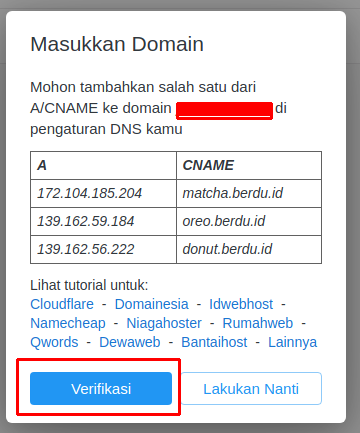
- Selanjutnya, Berdu akan menampilkan informasi propagasi. Silahkan centang pada opsi “saya akan menunggu 1-24 jam”, lalu klik Saya akan menunggu.
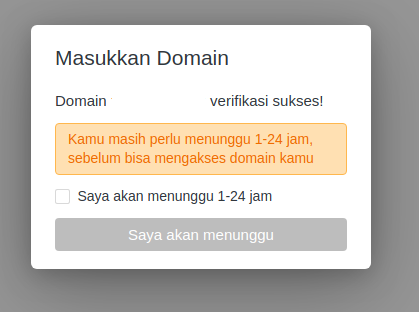
- Untuk menjadikan redirect dar URL berdu dengan domain milik Anda sendiri, silakan klik utamakan.
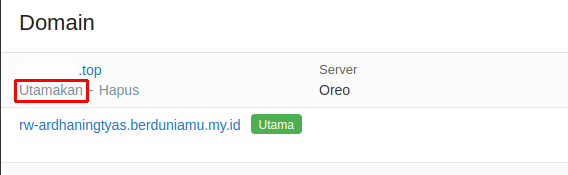
- Pilih “Ya” dan klik “Utamakan”. Selesai
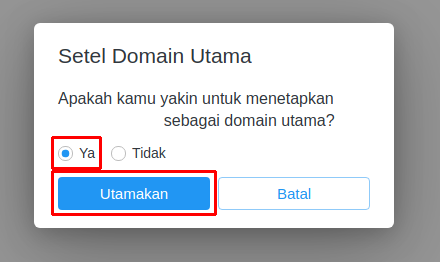
Seperti yang diinformasikan dari berdu.id bahwa domain untuk bisa diakses dengan baik membutuhkan waktu propagasi DNS dengan estimasi waktu 1-24 jam.
Demikian panduan setting domain ke berdu, semoga bermanfaat. Seperti biasa, jika Anda memiliki kendala dalam proses setting, Anda bisa menghubungi support Rumahweb baik melalui email live chat maupun tiket.